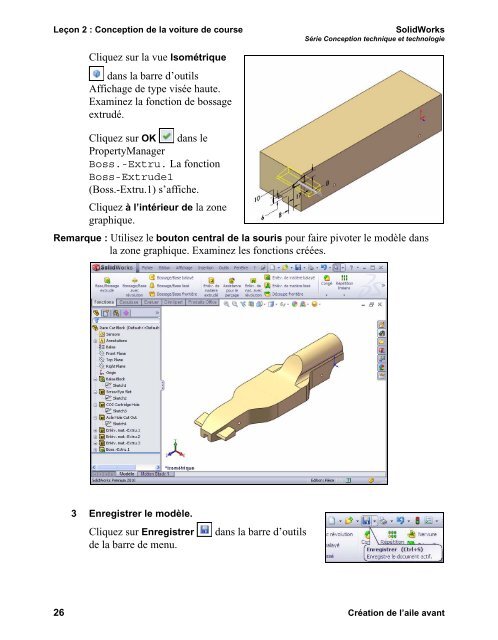Projet de conception F1 in SchoolsTM avec le logiciel SolidWorks ...
Projet de conception F1 in SchoolsTM avec le logiciel SolidWorks ... Projet de conception F1 in SchoolsTM avec le logiciel SolidWorks ...
Leçon 2 : Conception de la voiture de course SolidWorks Série Conception technique et technologie Cliquez sur la vue Isométrique dans la barre d’outils Affichage de type visée haute. Examinez la fonction de bossage extrudé. Cliquez sur OK dans le PropertyManager Boss.-Extru. La fonction Boss-Extrude1 (Boss.-Extru.1) s’affiche. Cliquez à l’intérieur de la zone graphique. Remarque : Utilisez le bouton central de la souris pour faire pivoter le modèle dans la zone graphique. Examinez les fonctions créées. 3 Enregistrer le modèle. Cliquez sur Enregistrer dans la barre d’outils de la barre de menu. 26 Création de l’aile avant
SolidWorks Leçon 2 : Conception de la voiture de course Série Conception technique et technologie Création de l’aile arrière 1 Créer une esquisse. Cliquez sur Lignes cachées supprimées dans la barre d’outils Affichage de type visée haute. Cliquez à l’aide du bouton droit de la souris sur Plan de droite dans l’arbre de création FeatureManager. Cliquez sur Esquisse dans la barre d’outils contextuelle. La barre d’outils Esquisse s’affiche. Le plan de droite est votre plan d’esquisse. Cliquez sur la vue Droite dans la barre d’outils Affichage de type visée haute. Appuyez sur la touche z pour ajuster le modèle à la zone graphique. Cliquez sur l’outil Zoom fenêtre dans la barre d’outils Affichage de type visée haute. Effectuez un Zoom avant sur l’arrière de la voiture comme dans l’illustration. Coïncidente Cliquez sur l’outil Zoom fenêtre dans la barre d’outils Affichage de type visée haute pour le désactiver. Cliquez sur l’outil Ligne dans la barre d’outils Esquisse. Le PropertyManager Insérer une ligne s’affiche. Esquissez quatre lignes comme dans l’illustration. Le premier point est coïncident à l’arête horizontale supérieure de la voiture. 2 Désélectionner l’outil d’esquisse Ligne. Cliquez à l’aide du bouton droit de la souris sur Sélectionner dans la zone graphique. Création de l’aile arrière 27
- Page 1 and 2: Projet de conception F1 in Schools
- Page 3 and 4: SolidWorks Série Conception techni
- Page 5 and 6: SolidWorks Série Conception techni
- Page 7 and 8: SolidWorks Leçon 1 : Introduction
- Page 9 and 10: SolidWorks Leçon 1 : Introduction
- Page 11 and 12: SolidWorks Leçon 1 : Introduction
- Page 13 and 14: SolidWorks Leçon 1 : Introduction
- Page 15 and 16: SolidWorks Série Conception techni
- Page 17 and 18: SolidWorks Leçon 2 : Conception de
- Page 19 and 20: SolidWorks Leçon 2 : Conception de
- Page 21 and 22: SolidWorks Leçon 2 : Conception de
- Page 23 and 24: SolidWorks Leçon 2 : Conception de
- Page 25 and 26: SolidWorks Leçon 2 : Conception de
- Page 27 and 28: SolidWorks Leçon 2 : Conception de
- Page 29: SolidWorks Leçon 2 : Conception de
- Page 33 and 34: SolidWorks Leçon 2 : Conception de
- Page 35 and 36: SolidWorks Leçon 2 : Conception de
- Page 37 and 38: SolidWorks Leçon 2 : Conception de
- Page 39 and 40: SolidWorks Leçon 2 : Conception de
- Page 41 and 42: SolidWorks Leçon 2 : Conception de
- Page 43 and 44: SolidWorks Leçon 2 : Conception de
- Page 45 and 46: SolidWorks Leçon 2 : Conception de
- Page 47 and 48: SolidWorks Leçon 2 : Conception de
- Page 49 and 50: SolidWorks Leçon 2 : Conception de
- Page 51 and 52: SolidWorks Leçon 2 : Conception de
- Page 53 and 54: SolidWorks Leçon 2 : Conception de
- Page 55 and 56: SolidWorks Leçon 2 : Conception de
- Page 57 and 58: SolidWorks Leçon 2 : Conception de
- Page 59 and 60: SolidWorks Leçon 2 : Conception de
- Page 61 and 62: SolidWorks Leçon 2 : Conception de
- Page 63 and 64: SolidWorks Leçon 2 : Conception de
- Page 65 and 66: SolidWorks Leçon 2 : Conception de
- Page 67 and 68: SolidWorks Leçon 2 : Conception de
- Page 69 and 70: SolidWorks Série Conception techni
- Page 71 and 72: SolidWorks Leçon 3 : Création d
- Page 73 and 74: SolidWorks Leçon 3 : Création d
- Page 75 and 76: SolidWorks Leçon 3 : Création d
- Page 77 and 78: SolidWorks Leçon 3 : Création d
- Page 79 and 80: SolidWorks Leçon 3 : Création d
Leçon 2 : Conception <strong>de</strong> la voiture <strong>de</strong> course <strong>SolidWorks</strong><br />
Série Conception technique et technologie<br />
Cliquez sur la vue Isométrique<br />
dans la barre d’outils<br />
Affichage <strong>de</strong> type visée haute.<br />
Exam<strong>in</strong>ez la fonction <strong>de</strong> bossage<br />
extrudé.<br />
Cliquez sur OK dans <strong>le</strong><br />
PropertyManager<br />
Boss.-Extru. La fonction<br />
Boss-Extru<strong>de</strong>1<br />
(Boss.-Extru.1) s’affiche.<br />
Cliquez à l’<strong>in</strong>térieur <strong>de</strong> la zone<br />
graphique.<br />
Remarque : Utilisez <strong>le</strong> bouton central <strong>de</strong> la souris pour faire pivoter <strong>le</strong> modè<strong>le</strong> dans<br />
la zone graphique. Exam<strong>in</strong>ez <strong>le</strong>s fonctions créées.<br />
3 Enregistrer <strong>le</strong> modè<strong>le</strong>.<br />
Cliquez sur Enregistrer dans la barre d’outils<br />
<strong>de</strong> la barre <strong>de</strong> menu.<br />
26 Création <strong>de</strong> l’ai<strong>le</strong> avant